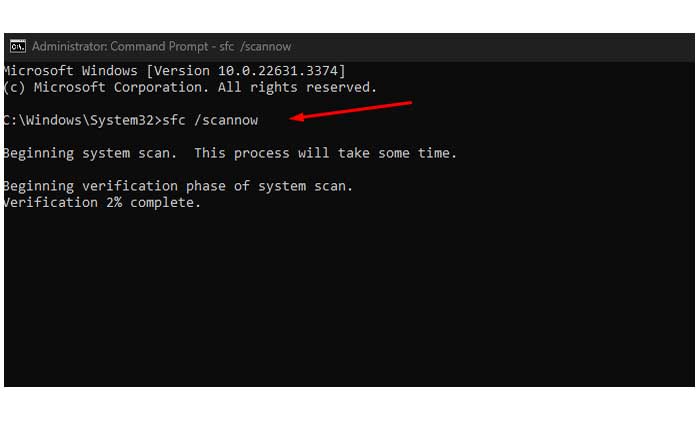
¿Se enfrenta al código de error 126 de Onlinefix64.dll? En caso afirmativo, no se preocupe, ha venido al lugar correcto.
El código de error 126 generalmente indica que falta un archivo DLL requerido o está dañado, lo que impide que el programa o aplicación asociado funcione correctamente.
Este error puede ocurrir por varias razones, como que el archivo sea eliminado por un software antivirus, archivos de juego dañados o problemas con los servicios de juegos en su sistema.
Si te enfrentas a este error en algún juego o programa, no te preocupes.
En esta guía, le mostraré cómo solucionar este error con algunos métodos sencillos y eficaces.
Cómo reparar el código de error 126 de Onlinefix64.dll
Aquí hay algunos pasos sencillos que puede seguir para corregir el error:
Ejecute el Comprobador de archivos del sistema (SFC):
Utilice la herramienta Comprobador de archivos del sistema para escanear y reparar archivos del sistema corruptos, incluidos los archivos DLL.
Aquí se explica cómo ejecutar SFC:
- presione el ventanas llave.
- Tipo “Símbolo del sistema” en la barra de búsqueda.
- Haga clic derecho en «Símbolo del sistema” en los resultados de la búsqueda.
- Seleccionar «Ejecutar como administrador» desde el menú contextual.
- En la ventana del símbolo del sistema que aparece, escriba el siguiente comando: sfc/scannow
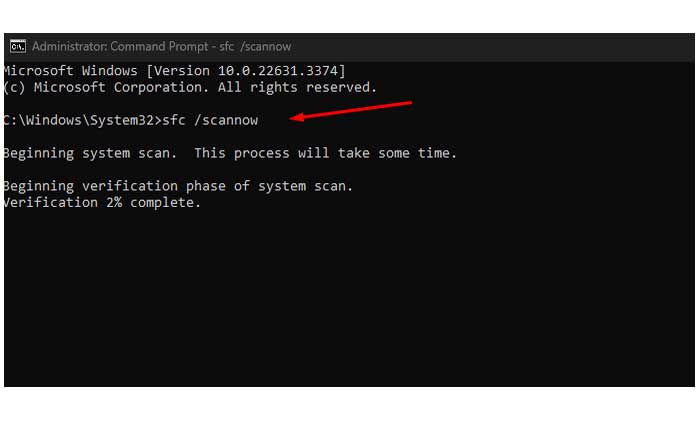
- Prensa Ingresar.
El Comprobador de archivos del sistema comenzará a escanear su sistema en busca de archivos corruptos.
Este proceso puede llevar algún tiempo, así que tenga paciencia y déjelo completar.
Cuando se complete, reinicie su computadora y verifique si el error de DLL persiste.
Si el análisis no puede reparar algunos de los archivos dañados, es posible que deba reemplazarlos manualmente.
Restaure manualmente el archivo DLL:
Si sospecha que el archivo «Onlinefix64.dll» falta o está dañado, puede intentar restaurarlo si tiene una copia de seguridad.
Si no tiene una copia de seguridad, puede obtener una copia limpia de una fuente confiable.
Busque la descarga de Onlinefix64.dll en Google y descargue el archivo de una fuente confiable.
Asegúrese de colocar el archivo DLL descargado en el directorio correcto del programa en el que se encontraba el error.
Compruebe si Windows Defender elimina el archivo:
A veces, Windows Defender puede eliminar el archivo .dll y confundirlo con una amenaza.
Puede restaurar el archivo desde Windows Defender.
Aquí cómo hacer esto:
- presione el tecla de Windows, luego escribe «Seguridad de Windows».
- Haga clic en “Seguridad de Windows” en los resultados de la búsqueda para abrir la aplicación.
- En la aplicación de seguridad de Windows, haga clic en «Protección contra virus y amenazas».
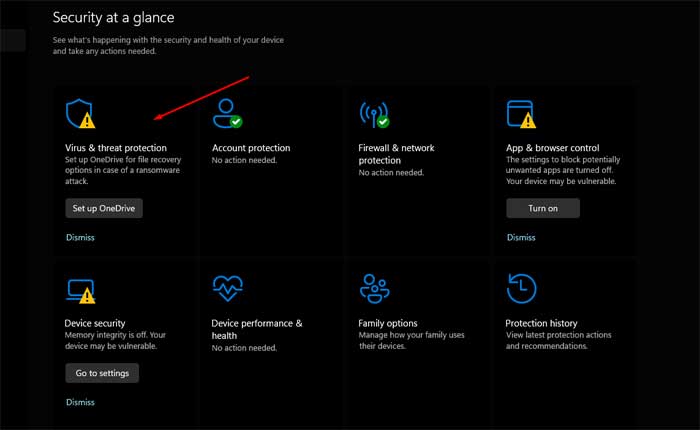
- Busque una opción como “Historial de protección” o “Historia de amenazas” y haga clic en él.
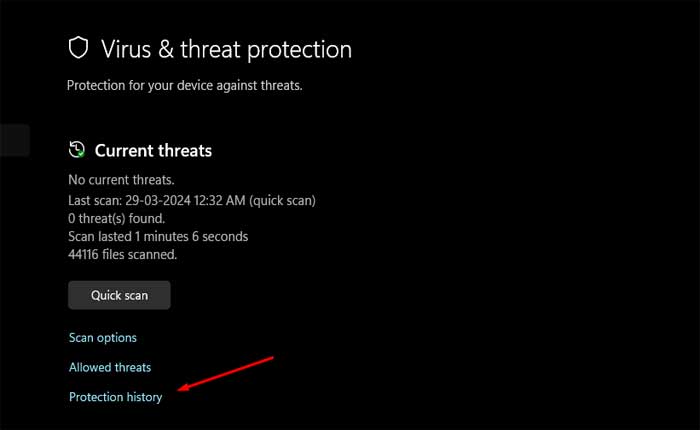
- Esto le mostrará una lista de amenazas detectadas por Windows Defender.
- Si encuentras el “Onlinefix64.dll” archivo en la lista de elementos en cuarentena, selecciónelo.
- Busque una opción para «Restaurar» el archivo.
- Esto devolverá el archivo a su ubicación original en su sistema.
Para evitar que Windows Defender vuelva a eliminar el archivo en el futuro, puede agregarlo a la lista de exclusiones.
Aquí sigue los pasos:
- En la aplicación de seguridad de Windows, vaya a “Protección contra virus y amenazas” > «Administrar configuración».
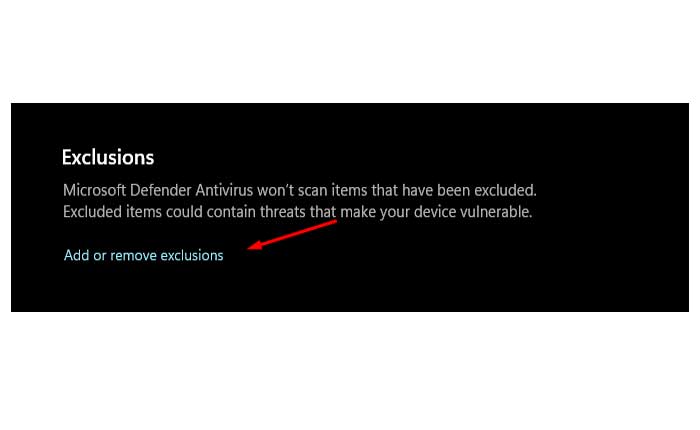
- Desplácese hacia abajo hasta el “Exclusiones” sección y haga clic en “Agregue o elimine exclusiones”.
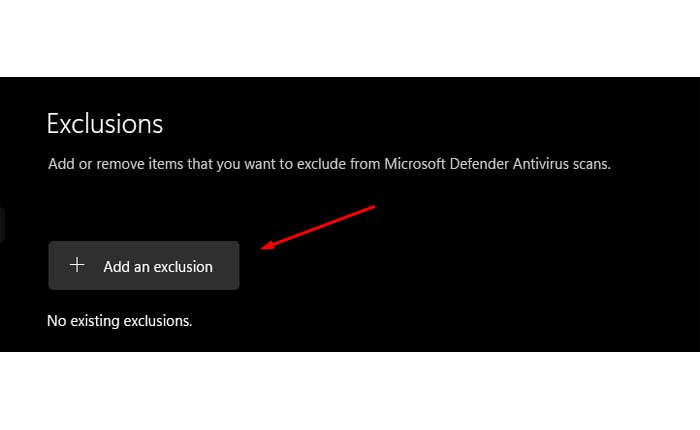
- Elegir «Agregar una exclusión» y seleccione «Archivo.»
- Luego, navegue hasta la ubicación del «Onlinefix64.dll” archivo y agregarlo.
Siguiendo estos pasos, puede comprobar si Windows Defender eliminó el archivo DLL y restaurarlo fácilmente.
Antivirus de terceros:
Si está utilizando algún antivirus de terceros, su antivirus podría bloquear el archivo Onlinefix64.dll.
Verifique la cuarentena del antivirus y restaure el archivo si lo encuentra
Verificar archivos del juego:
Si el error está relacionado con un juego en Steam, verificar la integridad de los archivos del juego puede ayudar a solucionar el problema.
Verificar la integridad de los archivos del juego es un paso común para resolver diversos problemas y garantiza que todos los archivos necesarios del juego estén intactos y no dañados.
Aquí cómo hacerlo:
- Abierto Vapor y ve a tu Biblioteca.
- Haga clic derecho en «El juego» y seleccione Propiedades.
- Navega hasta el Pestaña Archivos locales.
- Haga clic en Verificar la integridad de los archivos del juego.
Este proceso buscará archivos faltantes o dañados y los reemplazará si es necesario.
Después de eso, inicia el juego y comprueba si el error persiste.
Reinstale el programa:
A veces, el error puede ocurrir debido a una instalación dañada del programa.
Intente desinstalar el programa y luego reinstalarlo para ver si eso resuelve el problema.
Aquí cómo hacerlo:
- presione el Tecla de Windows + R para abrir el cuadro de diálogo Ejecutar.
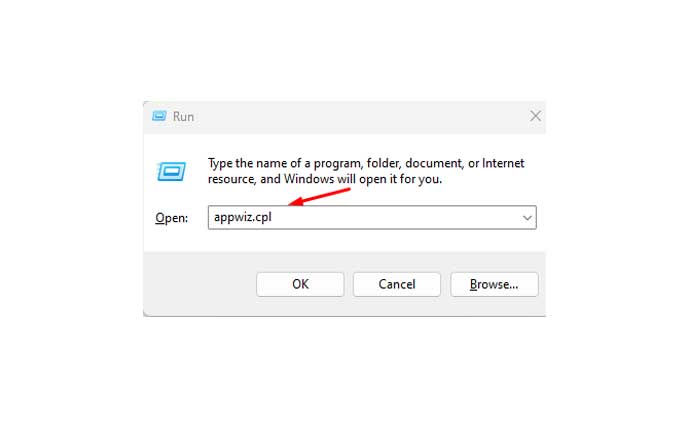
- Tipo “appwiz.cpl” y presione Entrar para abrir la ventana Programas y características.
- Localice el programa que experimenta el error de DLL en la lista de programas instalados.
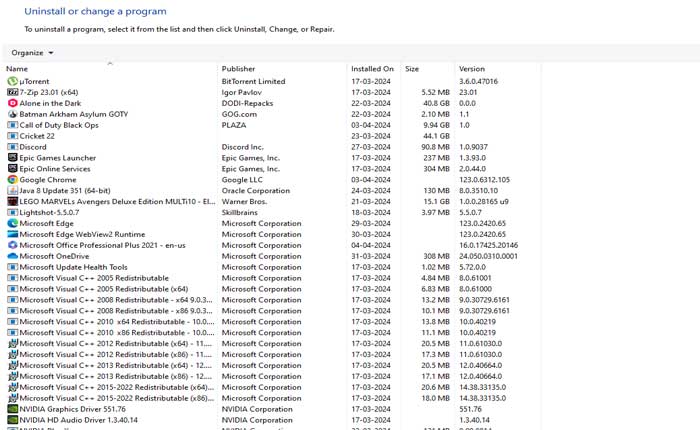
- Haga clic en el programa y luego haga clic en “Desinstalar” botón en la parte superior de la ventana.
- Siga las indicaciones para completar el proceso de desinstalación.
- Después de desinstalar el programa, asegúrese de eliminar todos los archivos restantes asociados con el programa.
- Navegue hasta el directorio de instalación del programa (generalmente ubicado en la carpeta Archivos de programa) y elimine manualmente los archivos o carpetas sobrantes.
- Visita el sitio web oficial del programa o la plataforma desde la que lo descargaste inicialmente.
- Una vez descargado el instalador, haga doble clic en él para comenzar el proceso de instalación.
- Siga las instrucciones que aparecen en pantalla para instalar el programa en su sistema.
Una vez completada la instalación, inicie el programa para ver si el “Código de error 126 en líneafix64.dll” persiste.
Actualice Microsoft NET Framework:
La actualización de Microsoft .NET Framework puede resolver errores de DLL, incluido el “Código de error 126 de Onlinefix64.dll” especialmente si la versión existente está desactualizada o dañada.
A continuación se explica cómo actualizar Microsoft .NET Framework:
- Visite la página oficial de descarga de Microsoft .NET Framework. Puedes encontrarlo buscando “Descarga de Microsoft .NET Framework” en tu buscador preferido.
- En la página de descarga, normalmente encontrará un enlace para descargar la última versión de .NET Framework.
- Haga clic en el enlace de descarga para iniciar el proceso de descarga.
- Instale la actualización:
- Una vez que se complete la descarga, ubique el archivo de instalación descargado (generalmente un archivo .exe) y haga doble clic en él para ejecutarlo.
- Siga las instrucciones en pantalla proporcionadas por el instalador. Luego, el instalador procederá a descargar e instalar la última versión de .NET Framework en su sistema.
- Este proceso puede tardar algún tiempo dependiendo de la velocidad de su conexión a Internet y del rendimiento del sistema.
Una vez completada la instalación, se recomienda reiniciar su computadora para asegurarse de que los cambios surtan efecto.
Una vez que su computadora se haya reiniciado, inicie el programa que encontró el error de DLL y verifique si el error persiste.
Estos fueron algunos métodos efectivos que puede probar para corregir el código de error 126 de Onlinefix64.dll.